
从这一期开始,我们就进入到图形设置的学习 环节,利用wps文档制作精美图片,学会在文本内容中插入自选图形和设置图形样式。
设置图形
第一步,鼠标依次左键单击【插入】-【形状】
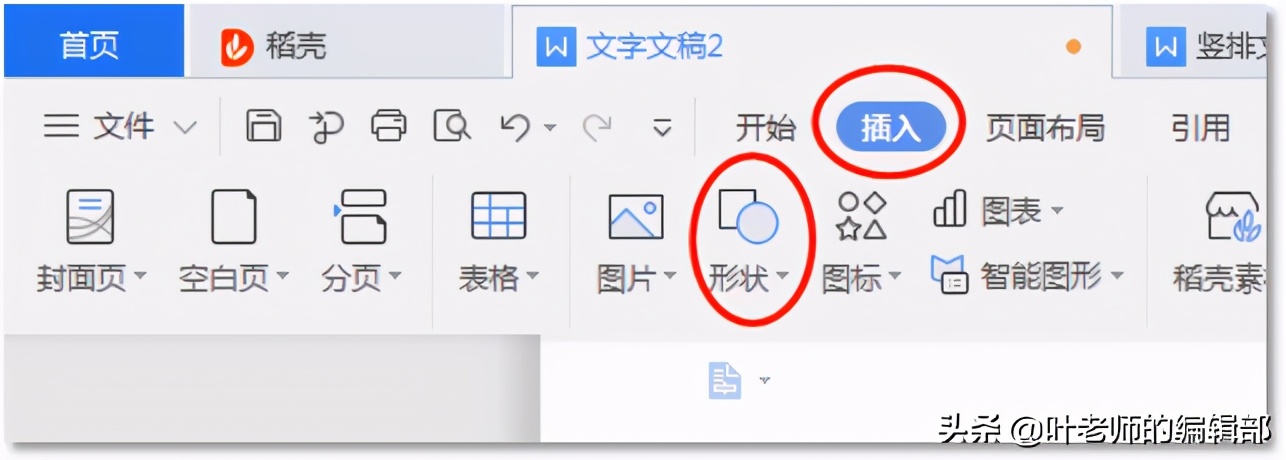
第二步,弹出形状对话框后,根据自己的需求选择图形。

第三步,根据自己的需求设置图形,将鼠标移至图形的边框圆点处,并按住鼠标左键不动,即可自行调节图形的大小。
第四步,单击图形会弹出快速工具栏。根据自己的需求设置即可。
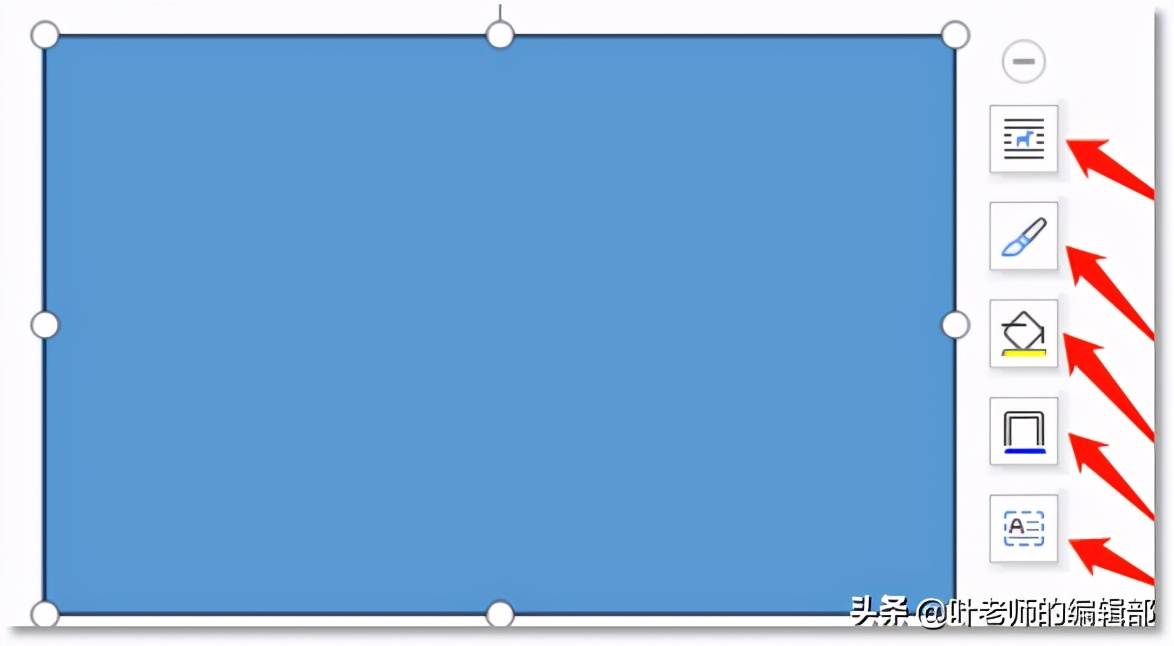

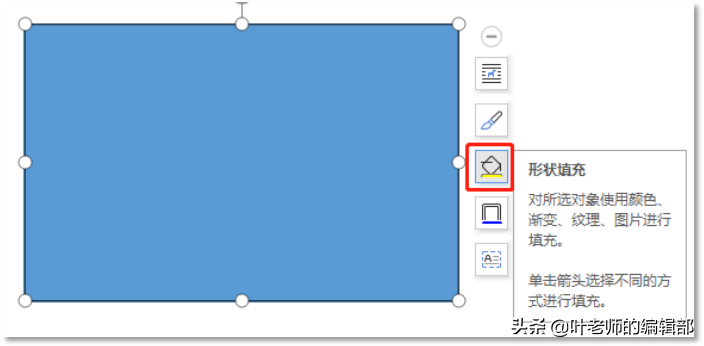
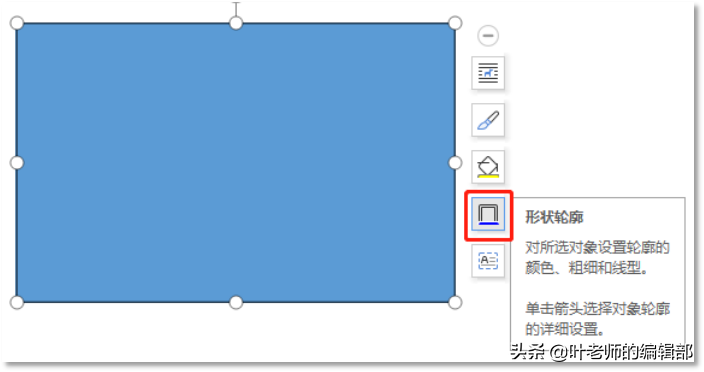

总结一下,今天我们学习了如何在文本内容中插入自选图形、设置图形样式。






